¿Quieres realizar una auditoría SEO de tu sitio web en WordPress para mejorar tu posicionamiento orgánico en los buscadores y conseguir más tráfico?
La optimización de los motores de búsqueda puede ser complicada si no sabes qué funciona y qué no. Al realizar una auditoría SEO, puedes analizar tu sitio, encontrar oportunidades de mejora y resolver los problemas críticos.
En este artículo, repasaremos una lista de comprobación de la auditoría SEO de WordPress para mejorar tu posicionamiento.
¿Qué es una auditoría SEO?
Optimizar tu sitio web de WordPress para los motores de búsqueda es importante para atraer más visitantes y hacer crecer tu audiencia. Sin embargo, muchos empresarios no saben si su estrategia de SEO está funcionando o no.
Aquí es donde resulta útil una auditoría SEO. Se trata de un proceso para averiguar si tu sitio web está correctamente optimizado para posicionarse mejor en los resultados de búsqueda.
Al realizar auditorías SEO, también puedes descubrir problemas críticos en tu sitio web de WordPress que podrían estar impidiendo que te clasifiques mejor en los resultados de los motores de búsqueda.
A continuación, basándote en los resultados de la auditoría, puedes realizar ajustes en tu estrategia SEO de WordPress, resolver cualquier problema y optimizar tu sitio.
Cómo realizar una auditoría SEO en WordPress
Hay muchas herramientas SEO en el mercado que pueden ayudarte a auditar tu sitio web de WordPress. Sin embargo, no todas ellas te permiten realizar una auditoría dentro de WordPress, para que no tengas que salir de tu sitio.
Para realizar una auditoría SEO de tu sitio web de WordPress, te recomendamos que utilices la herramienta Todo en uno SEO (AIOSEO) Plugin para WordPress.
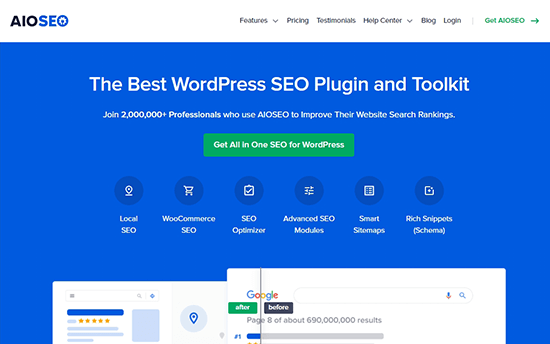
Es el mejor plugin de SEO para WordPress y te ayuda a optimizar tu sitio para los motores de búsqueda sin necesidad de tener conocimientos técnicos de SEO.
El plugin ofrece una herramienta de análisis SEO que te permite realizar una completa auditoría SEO del sitio web en tu panel de control de WordPress. Supervisa tu sitio y resalta los problemas críticos, y luego ofrece información procesable para ayudarte a impulsar tu tráfico orgánico y tu clasificación por palabras clave.
Puedes conseguir la Herramienta de Análisis SEO en el AIOSEO versión gratuita. También hay una versión premium de AIOSEO que ofrece funciones avanzadas como un gestor de redirecciones, marcado de esquemas, SEO local, integración de redes sociales, potentes herramientas de mapas del sitio, editor de archivos robots.txt y mucho más.
En primer lugar, tendrás que instalar y activar el plugin AIOSEO. Para más detalles, puedes seguir nuestra guía sobre cómo instalar un plugin de WordPress.
Una vez que el plugin esté activo, puedes dirigirte a All in One SEO " Análisis SEO desde tu panel de control de WordPress.
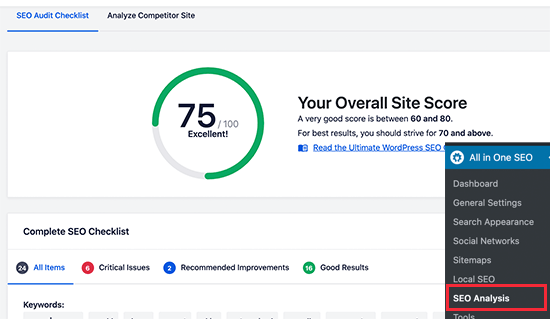
A continuación, en la pestaña Lista de comprobación de la auditoría SEO, verás una puntuación general del sitio y una lista de comprobación SEO completa. Una puntuación de 70 o más es buena, y significa que tu sitio está bien optimizado para los motores de búsqueda.
AIOSEO comprobará tu sitio web en diferentes parámetros y señales de clasificación. A continuación, destacará los problemas críticos de tu sitio que podrían perjudicar a tu SEO, como las imágenes a las que les faltan atributos alt, la falta de un título SEO, etc. También puedes ver sugerencias para mejorar tu posicionamiento.
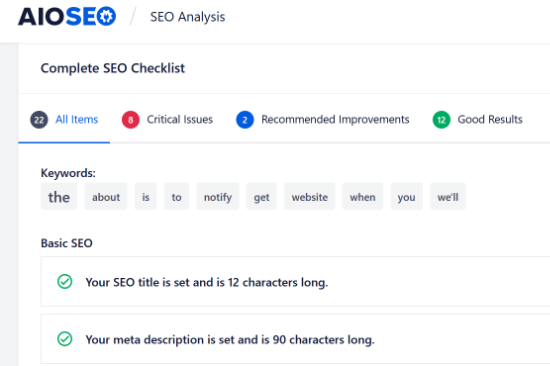
AIOSEO es una gran herramienta que puedes utilizar para supervisar continuamente tu sitio, de modo que estés al tanto de cualquier problema importante de SEO que pueda perjudicar tu clasificación y tu tráfico.
Además de eso, es inteligente hacer tu propia auditoría SEO una o dos veces al año para asegurarte de que todo en tu sitio está funcionando como se espera.
La lista de comprobación de la auditoría SEO que aparece a continuación también puede ayudarte a solucionar cualquier caída repentina del tráfico, para que puedas solucionar el problema y recuperar tu clasificación.
Dicho esto, veamos la lista de comprobación de auditoría SEO para tu blog de WordPress.
1. Asegúrate de que tu sitio web es visible para los motores de búsqueda
Cuando realices una auditoría SEO de WordPress, primero deberás asegurarte de que tu sitio web es visible para los motores de búsqueda como Google y Bing.
WordPress tiene una opción integrada para evitar que los motores de búsqueda rastreen tu sitio web. Si has activado esa opción, Google o cualquier otro motor de búsqueda no incluirá tu sitio en los resultados de búsqueda.
Para ver la configuración, puedes dirigirte a Ajustes " Lectura desde tu panel de control de WordPress. Después, asegúrate de que la opción "Visibilidad en los motores de búsqueda" no está marcada.
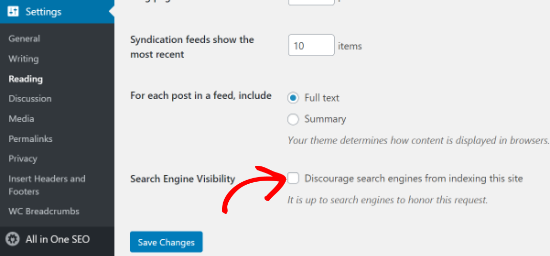
Si está activada, sólo tienes que desmarcar la opción "Evitar que los motores de búsqueda indexen este sitio" y hacer clic en el botón "Guardar cambios".
Puedes comprobar si tu sitio está indexado en Google buscando site:example.com en Google. Sólo tienes que sustituir "ejemplo.com" por tu propio dominio.
Si acabas de lanzar tu sitio o has cambiado recientemente la configuración anterior, es posible que las páginas indexadas tarden unos días en aparecer. También puedes consultar nuestra guía sobre cómo conseguir que los nuevos contenidos se indexen más rápidamente.
2. Asegúrate de que tu sitio utiliza HTTPS
El siguiente punto de la lista de comprobación de la auditoría SEO es averiguar si tu sitio web tiene un certificado SSL. Un certificado SSL encripta la conexión entre el navegador de tu usuario y el servidor de tu sitio web.
Google y otros motores de búsqueda darán prioridad a los sitios web seguros que utilicen HTTPS frente a los que sigan utilizando HTTP.
Puedes comprobar si tu sitio es seguro buscando un signo de candado en la barra de búsqueda de tu navegador.
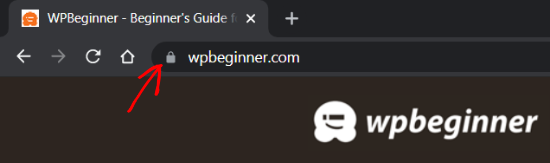
Si no tienes un certificado SSL, consulta nuestra guía sobre cómo conseguir un certificado SSL gratuito para tu sitio de WordPress y cómo pasar tu sitio de HTTP a HTTPS.
3. Comprueba si todas las versiones de tu URL llevan al mismo sitio
Ahora, debes comprobar que las versiones www y no www o las versiones HTTP y HTTPS de tu URL se redirigen al mismo sitio web.
Por ejemplo, si alguien introduce https://www.example.com, https://example.com, http://www.example.com o http://example.com en su navegador, debería ver el mismo sitio web.
Puedes comprobar tu URL principal de WordPress accediendo a Ajustes " General y luego mira la dirección en los campos "Dirección de WordPress (URL)" y "Dirección del sitio (URL)".
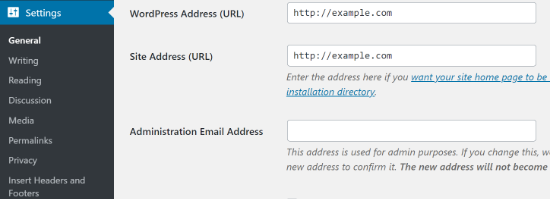
Si las diferentes versiones de las URL de tu sitio no redirigen a la misma ubicación, Google considerará las dos URL como sitios web separados.
Como resultado, no sabrá a qué URL dar prioridad durante la indexación, lo que podría dar lugar a problemas de contenido duplicado.
Si utilizas AIOSEO, éste establecerá automáticamente la URL canónica adecuada en la cabecera de tu sitio, lo que permitirá a Google conocer tu preferencia y evitar cualquier problema.
4. Mejora la indexación con un sitemap XML
Lo siguiente que hay que comprobar es si existe un mapa del sitio XML y si se ha enviado a los motores de búsqueda.
Un mapa del sitio XML ayuda a los algoritmos de los motores de búsqueda a encontrar e indexar fácilmente las páginas de tu sitio web. También permite a los propietarios de sitios web informar a los motores de búsqueda sobre las páginas más importantes de su sitio web.
Aunque tener un mapa del sitio no aumentará instantáneamente tu clasificación en los motores de búsqueda, ayudará a los motores de búsqueda a rastrear mejor tu sitio web.
Por ejemplo, supongamos que estás empezando un nuevo sitio web. En ese caso, un mapa del sitio ayudará a Google o a Bing a descubrir rápidamente el nuevo contenido de tu sitio web, ya que inicialmente no tendrás muchos backlinks.
Para crear mapas de sitio, puedes utilizar la función AIOSEO Plugin para WordPress. Simplemente dirígete a All in One SEO " Sitemaps desde tu panel de control de WordPress y ve a la pestaña "Mapa del sitio general".
A continuación, asegúrate de que el botón "Activar Sitemap" está activado.
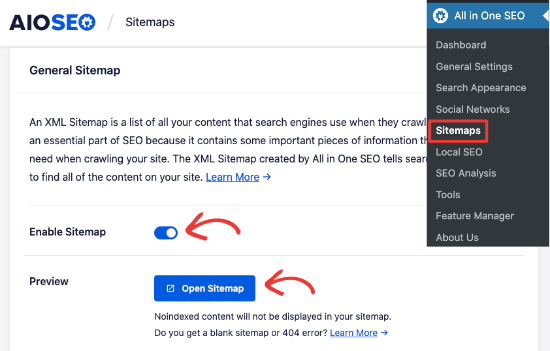
También puedes previsualizar el mapa del sitio y utilizar las diferentes opciones que ofrece el plugin de WordPress para editarlo. Además, el plugin también te permite crear mapas de sitio de vídeo, noticias y RSS para tu sitio de WordPress.
Una vez creado el mapa del sitio, puedes enviarlo a diferentes motores de búsqueda como Google y Bing. Para más detalles, consulta nuestra guía sobre cómo crear un mapa del sitio en WordPress.
5. Encuentra y arregla los enlaces rotos de tu sitio web
Un enlace roto o muerto se produce cuando un enlace va a una página que ya no existe en esa URL. En estos casos, verás un error 404 no encontrado cuando hagas clic en el enlace roto.
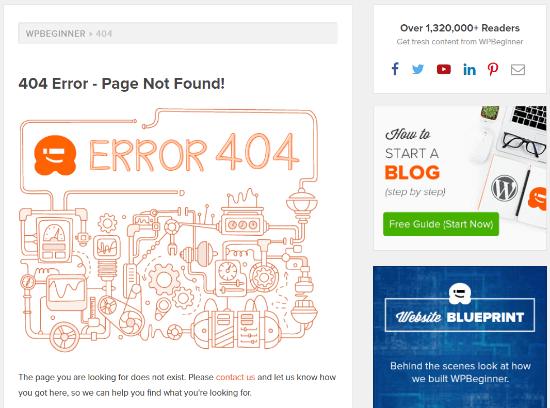
Alguna de las razones más comunes por las que aparece un error 404 es porque el sitio de WordPress se ha trasladado a un nuevo dominio, la página se ha eliminado o se ha trasladado a una nueva ubicación.
Tener muchos enlaces rotos puede ser malo para el SEO de tu sitio. Pueden tener un impacto negativo en la clasificación de tus palabras clave y en la experiencia del usuario, ya que los motores de búsqueda y los usuarios del sitio web no encontrarán la página que están buscando.
Por eso, cuando realices una auditoría SEO, es importante que busques enlaces muertos y los arregles.
Para encontrar enlaces rotos, recomendamos utilizar MonsterInsights. Es la mejor solución de Analytics para WordPress y hace un seguimiento automático de los errores 404 de tu sitio en Google Analytics.
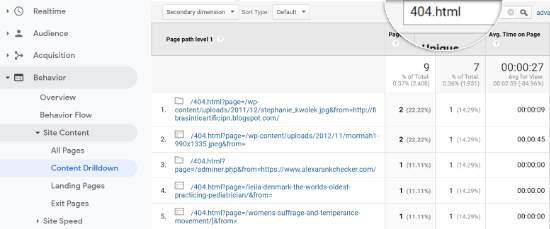
MonsterInsights controla los enlaces rotos sin ralentizar tu sitio web como hacen otros plugins de enlaces rotos.
Una vez que hayas encontrado enlaces rotos en tu sitio web, puedes arreglarlos estableciendo redireccionamientos 301.
La forma más fácil de redirigir los enlaces muertos es utilizando De AIOSEO potente gestor de redirecciones. También registrará los errores 404 de tu sitio web y te permitirá establecer redireccionamientos.
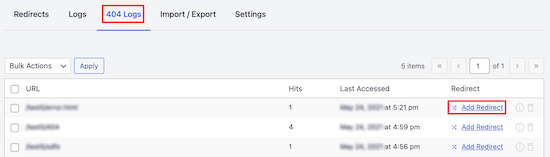
Puedes consultar nuestra guía completa sobre cómo encontrar y arreglar enlaces rotos en WordPress.
6. Comprueba si te faltan metaetiquetas
Las metaetiquetas son fragmentos de código HTML que ayudan a los motores de búsqueda como Google a entender de qué trata una página, para poder clasificarla en las búsquedas pertinentes.
Hay diferentes tipos de metaetiquetas, pero las dos más importantes son la etiqueta del título y la meta descripción. Los motores de búsqueda utilizarán esta información para entender el contenido de la página.
Normalmente, la etiqueta del título y la meta descripción se muestran en los resultados de la búsqueda, aunque a veces Google puede cambiar el texto dependiendo de varios factores como lo que el usuario está buscando.
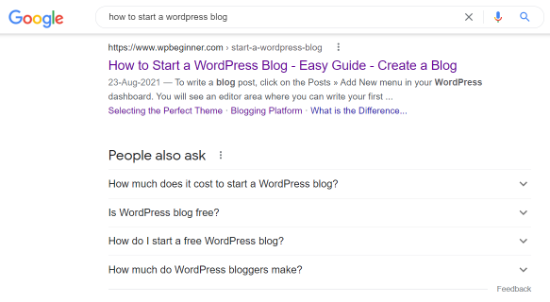
Al realizar una auditoría SEO, debes asegurarte de que no faltan las metaetiquetas en las entradas de tu blog o en las páginas de producto.
Esto se debe a que tu título es lo primero que la gente leerá en los resultados de la página del motor de búsqueda y decidirá si quiere hacer clic en tu enlace o no.
Del mismo modo, las meta descripciones son textos cortos que aparecen bajo el título de tu artículo y la URL en los resultados de las páginas de los motores de búsqueda. Ayudan a describir tu artículo a los motores de búsqueda y a los usuarios.
Puedes añadir metaetiquetas a cualquier entrada del blog o página de destino utilizando AIOSEO. Simplemente desplázate hasta el cuadro meta de "Configuración de AIOSEO" en tu editor de WordPress y añade tu título y descripción.
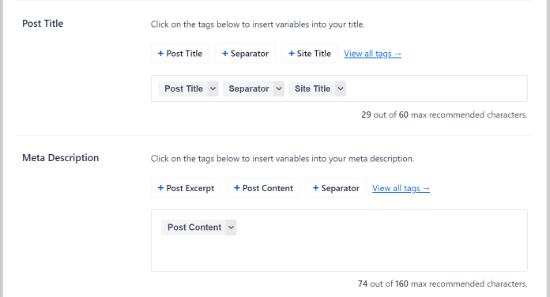
El análisis SEO en la página de AIOSEO, llamado TruSEO, también te avisará si a alguna página o entrada le faltan metaetiquetas.
7. Asegúrate de que tienes enlaces internos y externos
Lo siguiente que debes comprobar durante una auditoría SEO es asegurarte de que las páginas que intentas clasificar tienen enlaces internos y externos.
Los enlaces internos son los que provienen de otras páginas del mismo sitio web, mientras que los enlaces externos o salientes son los que se dirigen a otros sitios web. Son cruciales para el éxito de tu SEO, pero muchos empresarios pasan por alto su importancia.
Los motores de búsqueda siguen diferentes enlaces para encontrar e indexar nuevas páginas en los resultados de búsqueda. La creación de enlaces internos y externos permite a los rastreadores de los motores de búsqueda descubrir nuevos contenidos en tu sitio web y aumentar la clasificación fácilmente.
No sólo eso, sino que los enlaces también ayudan a tus lectores a navegar por tu sitio web o a encontrar fuentes de estadísticas y otra información.
Puedes utilizar la herramienta de AIOSEO Asistente de enlaces para descubrir las páginas que necesitan más enlaces internos. Incluso muestra las entradas huérfanas, que son páginas sin ningún tipo de enlace interno
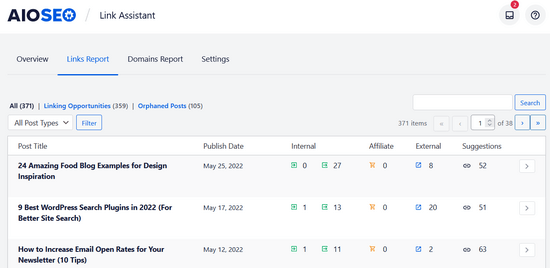
El Asistente de Enlaces también te proporcionará sugerencias de enlaces, incluyendo el texto de anclaje, que puedes añadir a tu contenido en 1 clic. Esto hace que la construcción de enlaces sea súper fácil.
Si necesitas ayuda para añadir enlaces a tu sitio, consulta nuestra guía sobre cómo añadir un enlace en WordPress.
8. Mide la velocidad de carga de tu sitio web
Google utiliza la velocidad de carga de tu sitio web como factor de clasificación. Cuando realices una auditoría SEO, es importante que compruebes qué cosas pueden ralentizar tu sitio web.
En primer lugar, tendrás que averiguar la velocidad de carga de tu sitio web para tus usuarios.
Si ya estás utilizando MonsterInsights, entonces puedes comprobar el informe de velocidad del sitio dentro de tu área de administración de WordPress.
Una vez que hayas conectado Google Analytics a tu sitio web de WordPress, simplemente dirígete a Insights " Informes de tu panel de control de WordPress y haz clic en la pestaña "Velocidad del sitio".
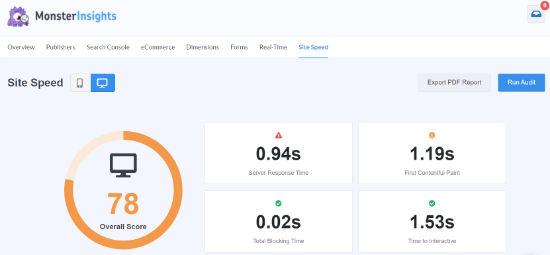
Puedes ver una puntuación del tiempo de carga de la página de tu sitio para dispositivos de escritorio y móviles. Además, el informe también muestra diferentes métricas que son importantes para medir la velocidad de tu sitio web.
A continuación, si te desplazas hacia abajo, te darás cuenta de que MonsterInsights ofrece recomendaciones y objetivos de referencia a los que deberías aspirar en tu sitio web.
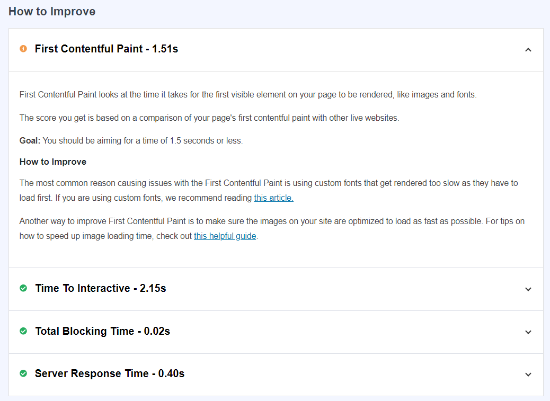
Con el informe, puedes auditar tu sitio y encontrar cómo cargar tus páginas web más rápidamente. Por ejemplo, puedes utilizar un plugin de caché para mejorar el tiempo de respuesta del servidor o utilizar una red de distribución de contenidos (CDN) para aumentar la velocidad del sitio web.
Para obtener más consejos, puedes consultar nuestra guía sobre cómo realizar una prueba de velocidad del sitio, y luego ver nuestra guía definitiva para aumentar la velocidad y el rendimiento de WordPress.
9. Asegúrate de que tu sitio es compatible con los dispositivos móviles
El siguiente punto que hay que comprobar en una auditoría SEO de WordPress es si tu sitio web es responsivo para móviles o no.
Google utiliza la versión móvil de tu sitio para la indexación, en lugar de la de escritorio. Si quieres mejorar tu clasificación, tu sitio web debe estar preparado para móviles.
Para saber si tu sitio web es apto para móviles, puedes utilizar Prueba de compatibilidad con dispositivos móviles de Google de Google. Sólo tienes que introducir la URL de tu sitio y hacer clic en el botón "Probar URL".
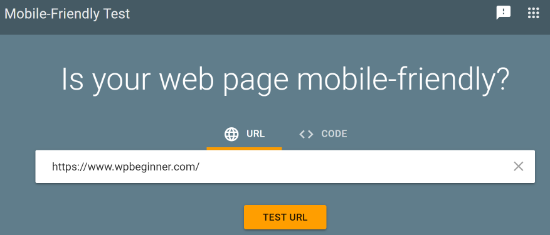
La herramienta analizará ahora tu sitio web y mostrará los resultados de la prueba sobre si tu sitio está preparado para móviles o no.
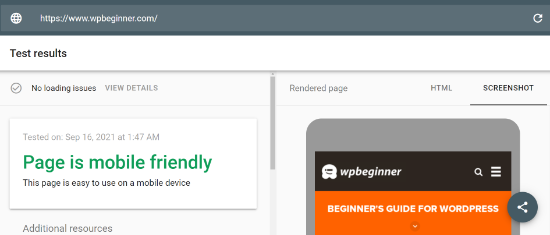
Si tu sitio web no está optimizado para móviles, puedes cambiar la plantilla de tu sitio web y seleccionar un tema de WordPress responsivo. Consulta nuestra guía sobre cómo cambiar correctamente tu tema de WordPress para no perder datos ni tráfico.
10. Escanear en busca de malware y vulnerabilidades no deseadas
Otra cosa esencial que hay que comprobar al realizar una auditoría SEO es escanear en busca de riesgos de seguridad. Si Google Safe Browsing señala tu sitio web por malware o software no deseado, entonces mostrará una advertencia a tus visitantes.
Esto puede perjudicar tu SEO, ya que la gente evitará visitar tu sitio. Además, Google bajará tu clasificación, ya que tu sitio contiene malware y programas dañinos.
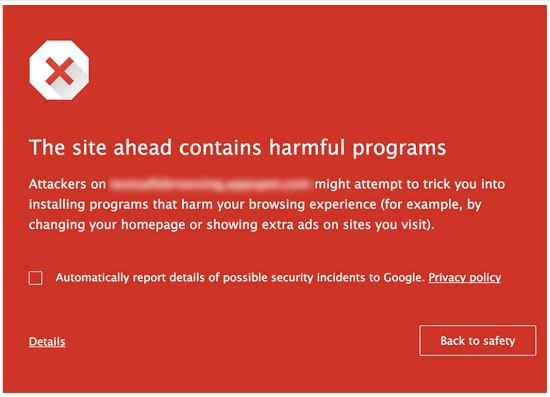
Para eliminar el malware y otros archivos sospechosos de tu sitio web, necesitarás un escáner de seguridad de WordPress.
En WPMundobytes, utilizamos Sucuri porque es el mejor servicio de seguridad y firewall para WordPress. Comprueba tu sitio web en busca de código malicioso, malware, inyección de spam y otras vulnerabilidades y ayuda a limpiar tu sitio.
Sucuri también supervisa tu sitio en busca de posibles amenazas las 24 horas del día y bloquea cualquier actividad sospechosa, intentos de hackeo, ataques DDoS y mucho más. No sólo eso, sino que también ayuda a proteger el lado del servidor.
Si Google Safe Browsing marca tu sitio como inseguro, consulta nuestra guía sobre cómo solucionar el error "este sitio contiene programas dañinos" en WordPress.
11. Rastrea tus rankings de palabras clave para ver si hay una caída de tráfico
Por último, es importante hacer un seguimiento de los rankings de tus palabras clave al realizar una auditoría SEO y comprobar sus posiciones en caso de que haya una caída de tráfico.
Vigilar tus clasificaciones de palabras clave no sólo te ayuda a ver qué términos de búsqueda utiliza la gente para encontrar tu sitio web, sino que también puedes encontrar oportunidades para conseguir aún más tráfico.
Para hacer un seguimiento de tus clasificaciones de palabras clave, puedes utilizar una herramienta gratuita como Google Search Console. En primer lugar, tendrás que añadir tu sitio de WordPress a Google Search Console.
Una vez hecho esto, puedes acceder a tu cuenta de Google Search Console y dirigirte al informe "Rendimiento". A continuación, desplázate hacia abajo para ver las consultas de búsqueda en las que se clasifica tu sitio.
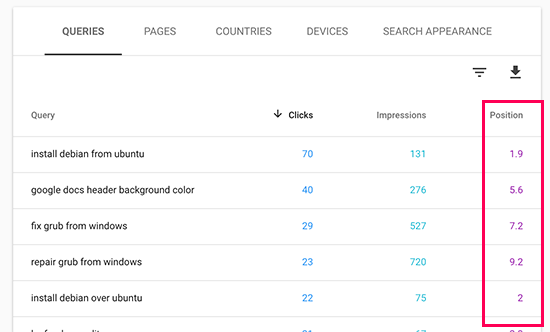
Además de utilizar Google Search Console, también puedes utilizar una herramienta SEO como Semrush para hacer un seguimiento de las clasificaciones de palabras clave.
Semrush es una popular herramienta de seguimiento de rankings de palabras clave que utilizan muchos profesionales del marketing y expertos en SEO. Todo lo que tienes que hacer es introducir la URL de tu sitio en la opción "Investigación orgánica" y hacer clic en el botón "Buscar".
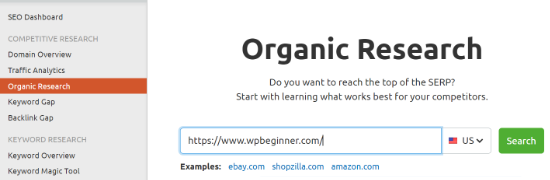
Desde aquí puedes ver tus principales palabras clave, seguir sus posiciones e incluso controlar los cambios de posición.
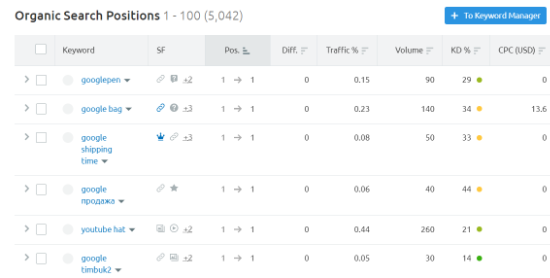
Si estás viendo que tus posiciones disminuyen, puedes utilizar nuestra guía sobre cómo optimizar las entradas de tu blog para el SEO, de modo que puedas recuperar tu tráfico y tus posiciones.
Esperamos que este artículo te haya ayudado a aprender a realizar una auditoría SEO de WordPress utilizando la lista de comprobación y a impulsar tus clasificaciones. También puedes consultar nuestra guía sobre los mejores servicios de email marketing y nuestra comparativa de las mejores herramientas de búsqueda de palabras clave.
Si te ha gustado este artículo, suscríbete a nuestro Canal de YouTube para los videotutoriales de WordPress. También puedes encontrarnos en Twitter y Facebook.

¡Más Contenido!